Parhaat MP4-DV-muuntimet verkossa ja offline-tilassa häviöttömällä laadulla
Joissakin tapauksissa MP4-tiedostoja ei voi tarkastella joillakin soittimilla tai käyttämäsi muokkausohjelmistot eivät tunnista niitä. Tämä tapahtuu yleensä, kun videota ei ole koodattu siten, että se on yhteensopiva valitsemasi sovelluksen kanssa. Oletetaan sillä välin, että tarkoituksesi on vain muokata videoita ohjelmissa, kuten Adobe Premiere tai Final Cut Pro. Siinä tapauksessa suosittelemme käyttämään DV-muotoa. Tämä muoto on ylivoimaisesti paras muiden formaattien joukossa videoeditoinnin kannalta. Tältä osin järjestimme hienoja MP4 DV:ksi muuntimet, joita voit käyttää välittömästi.
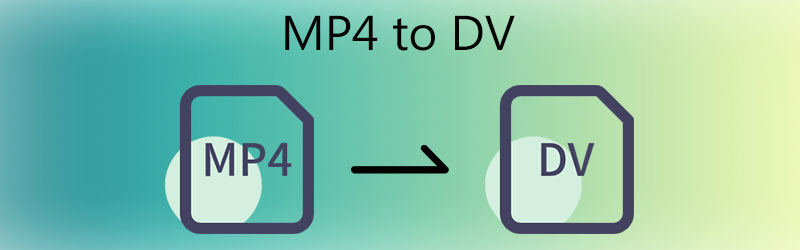
- Osa 1. Mikä on DV-muoto?
- Osa 2. Kuinka muuntaa MP4 DV:ksi
- Osa 3. Usein kysyttyä MP4:n muuntamisesta DV:ksi
Osa 1. Mikä on DV-muoto?
DV-videomuoto on vakiona videokameroissa, kuten Sony, Nikon, HP ja Canon. Se tarkoittaa digitaalikameroilla tuotettua digitaalista videota. Yleensä videot tallennetaan DV-muodossa, kun kuvaat videoita näillä laitteilla tai muilla kädessä pidettävillä videotallennuslaitteilla. Vaikka harvemmat ihmiset tietävät tästä muodosta, sen intraframe-pakkausominaisuus houkuttelee useimpia videon harrastajia. Tämä muoto on erittäin yhteensopiva videoeditointiohjelmien, kuten Final Cut Pro, Adobe Premiere, iMovie jne., kanssa.
Osa 2. Kuinka muuntaa MP4 DV:ksi
1. Vidmore Video Converter
Yksi huippuluokan työkalu, joka suorittaa salamannopean muunnosprosessin Vidmore Video Converter. Ohjelma voi muuntaa MP4:n tehokkaasti DV:ksi ja päinvastoin. Puhumattakaan, se tukee melkein kaikkia video- ja äänitiedostojen laajennuksia ilman tiedostovirheitä.
Tämä ohjelma todellakin toimii hyvin videomuuntimena, mutta siinä on paljon arvokkaita ominaisuuksia, joita voit käyttää videoiden käsittelyyn. Tarjolla on houkuttelevia ominaisuuksia, kuten useiden videoiden yhdistäminen yhdeksi, tekstityksen lisääminen, rajaus, leikkaus, videosuodattimien käyttäminen ja paljon muuta. On kuitenkin totta, että mikään sovellus ei sovi kaikille. Mutta voit odottaa, että Vidmore pystyy vastaamaan useimpiin videon muunnos- ja editointitarpeisiisi. Kokeile tätä MP4-DV AVI -muunninta noudattamalla vaiheittaista ohjetta.
Vaihe 1. Asenna ohjelma tietokoneellesi
Aloita napsauttamalla jotakin alla olevista Ilmainen lataus -painikkeista saadaksesi kopion sovelluksen asennusohjelmasta. Asenna sovellus noudattamalla näytön ohjattua asennustoimintoa. Suorita sitten ohjelma aloittaaksesi muunnostehtävän.
Vaihe 2. Lataa MP4-tiedosto
Kun ohjelmisto on ladattu, paina Välilyönti näppäimistöllä tai napsauta Plus allekirjoituspainiketta avataksesi tiedostokansiosi. Kansion pitäisi ilmestyä. Etsi täältä videoraita, jonka haluat muuntaa, ja lataa se sovellukseen. Voit myös ladata videon suoraan sovellukseen vetämällä ja pudottamalla videon sille osoitetulle alueelle.
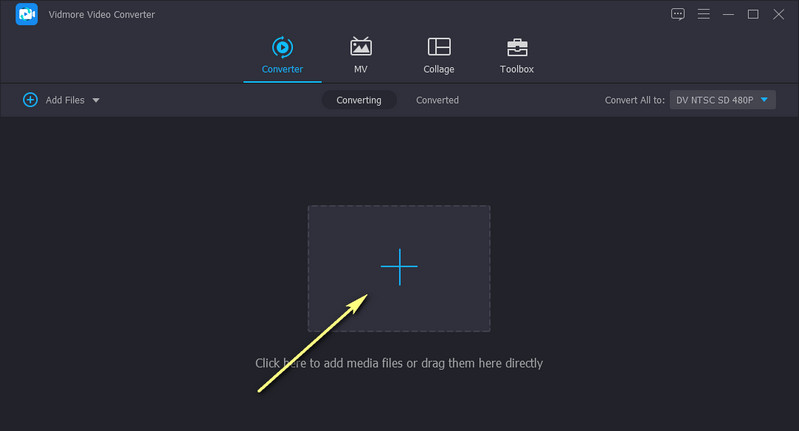
Vaihe 3. Valitse tulostusmuoto
Avaa tässä vaiheessa Profiili valikosta, ja näet luettelon käytettävissä olevista mediamuodoista. Alla Video -välilehdellä DV tulostusmuodoksi ja valitse sopiva laatu. Jos haluat muokata video- ja ääniasetuksia, napsauta Vaihde valittuun DV-laatuun liittyvä kuvake. Klikkaa Luo uusi -painiketta lisätäksesi mukautetun profiilin valintaan.
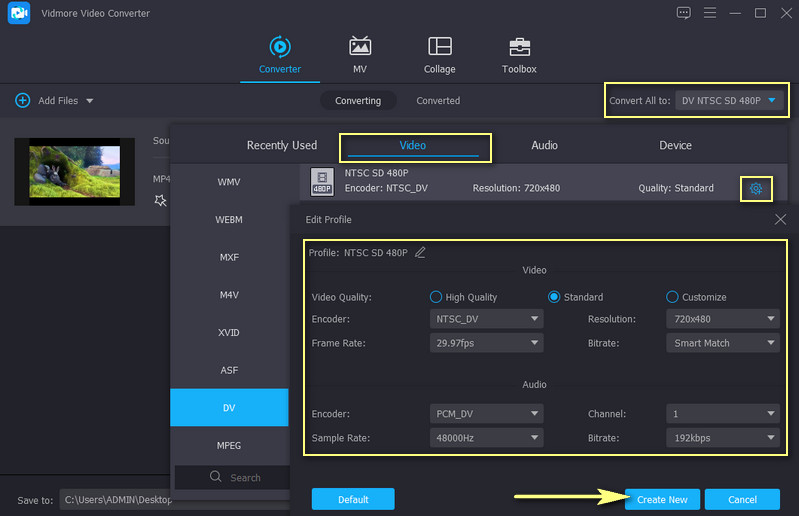
Vaihe 4. Muunna MP4 DV:ksi
Kun olet valinnut muodon, valitse tiedoston kohde, johon tiedosto tallennetaan. Napsauta sitten Muunna kaikki -painiketta käyttöliittymän oikeassa alakulmassa ja odota prosessin päättymistä. Kun olet valmis, näet toiston avautuvan yhdestä tietokoneesi kansiosta.

Plussat
- Tukee laajaa valikoimaa video- ja ääniformaatteja.
- Ei videon pituus- ja lukumäärärajoituksia.
- Nopea ja nopea tiedostojen muunnos.
- Säädä tulostuslaatua ja videon resoluutiota.
Haittoja
- Vaatii keskinkertaisia resursseja.
2. Prism Video File Converter
Toinen videomuunnin, jolla voit muuntaa MP4:n DV:ksi Macissa ja Windows PC:ssä, on Prism Video File Converter.
Tämän avulla voit lisätä yhden tiedoston koko kansion muuntamista tai lataamista varten. Tämän lisäksi voit myös ladata DVD- tai Blu-Ray-tiedostoja ja muuntaa haluamasi muotoihin. Enemmän kuin videomuunnin, tämä toimii myös videoeditorina, jonka avulla voit muokata videoita, muuttaa kokoa, lisätä tekstityksiä, tekstityksiä ja paljon muuta. Katso alla olevat vaiheet saadaksesi tietää, miten se toimii.
Vaihe 1. Ensinnäkin mene sovelluksen lataussivulle ja hanki kopio asennusohjelmasta. Avaa asennusohjelma ja käynnistä sovellus asennuksen jälkeen.
Vaihe 2. Tuo MP4-videotiedosto napsauttamalla Lisää tiedostoja) -painiketta vasemmassa yläkulmassa.
Vaihe 3. Valitse tulostusmuodoksi .dv ja paina Muuntaa -painiketta käyttöliittymän oikeassa alakulmassa muuntaaksesi.
Plussat
- Puhdas ja helppokäyttöinen käyttöliittymä.
- Tukee DVD- ja Blu-Ray-latauksia.
- Mukana videon muokkaustyökalut.
- Sisältää DVD-polttimen.
Haittoja
- DVD-kopiosuojausta ei voi ohittaa.
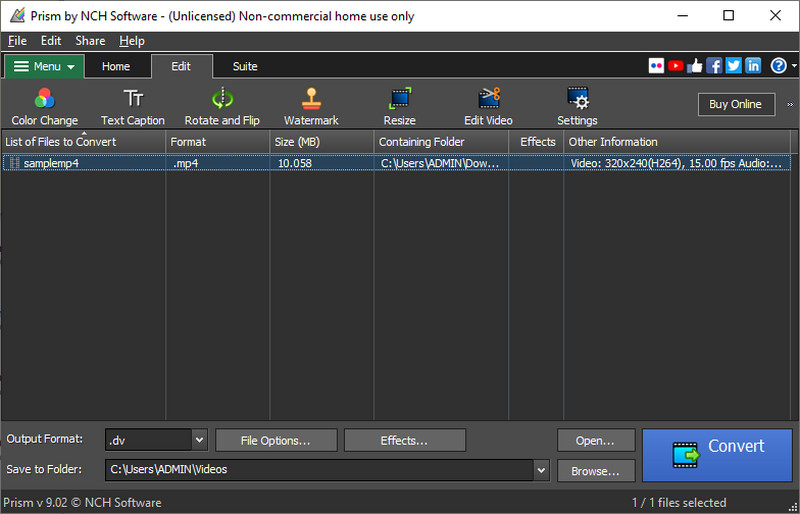
3. Online UniConverter
Jos et pidä ohjelman lataamisesta, voit käyttää Online UniConverteria. Tämä on verkkopohjainen ohjelma, jonka avulla käyttäjät voivat muuntaa MP4:n DV:ksi. Lisäksi voit muuntaa yhden tiedoston tai tuoda useita tiedostoja ja muuntaa ne joukkona.
Ennen kaikkea voit ladata videoita pilvitallennuspalveluista, kuten Dropboxista ja Google Drivesta. Vaikka sillä on räikeän nopea muunnosprosessi, se ei takaa laatua, koska se riippuu yksinomaan kyberverkkosi laadusta. Jos olet kiinnostunut käyttämään tätä ohjelmaa, sinun tulee noudattaa seuraavia ohjeita.
Vaihe 1. Siirry työkalun viralliselle sivustolle ja lataa video, jota haluat muokata.
Vaihe 2. Klikkaa Valitse Tiedostot -painiketta tuodaksesi MP4-videotiedostosi tai ladataksesi sen pilvitallennuspalveluista.
Vaihe 3. Aseta DV tulostusmuodoksi ja paina Muuntaa -painiketta aloittaaksesi muunnosprosessin.
Plussat
- Lataa tiedostoja pilvitallennuspalveluista.
- Tuo videotiedostoja paikallisesti.
- Mukautettu profiili on tuettu.
- Tiedoston koko on rajoitettu 500 Mt.
Haittoja
- Riippuu yhteyden laadusta muunnosnopeuden suhteen.
Lisälukemista:
Vuoden 2019 paras ilmainen MP4 - VOB-muunnin verkossa (täysversio)
Kuinka muuntaa MP4 M4V-tiedostoiksi nopeasti ilmaiseksi / offline-tilassa
Osa 3. Usein kysyttyä MP4:n muuntamisesta DV:ksi
Kuinka avaan DV-tiedoston?
Voit avata DV-tiedoston sopivalla soittimella. Vaihtoehtoisesti voit muuntaa sen yhteensopiviin muotoihin, kuten MP4-muotoon.
Voinko muuntaa DV-nauhat digitaalisiksi?
Joo. Prosessi koostuu yleensä sisällön poistamisesta DV-nauhalta. Sitten voit muuntaa puretut tiedostot haluamaasi digitaaliseen muotoon.
Voinko muuntaa DV:n MP4:ksi?
Joo. Useat ohjelmat kattavat tämän ominaisuuden. Mutta häviöttömän laadun muuntamiseksi kannattaa harkita Vidmore Video Converterin käyttöä.
Johtopäätös
Esiteltyjen kanssa MP4 DV:ksi muunnosapuohjelmien avulla voit nauttia tiedostojen muokkaamisesta haluamaasi sovellukseen ilman huolta. Vidmore Video Converterin avulla voit odottaa nopeaa muuntamista erinomaisella tulostuslaadulla. Myönnämme myös, että jälkimmäiset ratkaisut ovat käteviä käyttää. Niiden tuotoksen laatu on kuitenkin vain kohtuullisen hyväksyttävä.
MP4 vinkkejä
-
Muunna MP4
-
Muokkaa MP4
-
MP4 toisto


